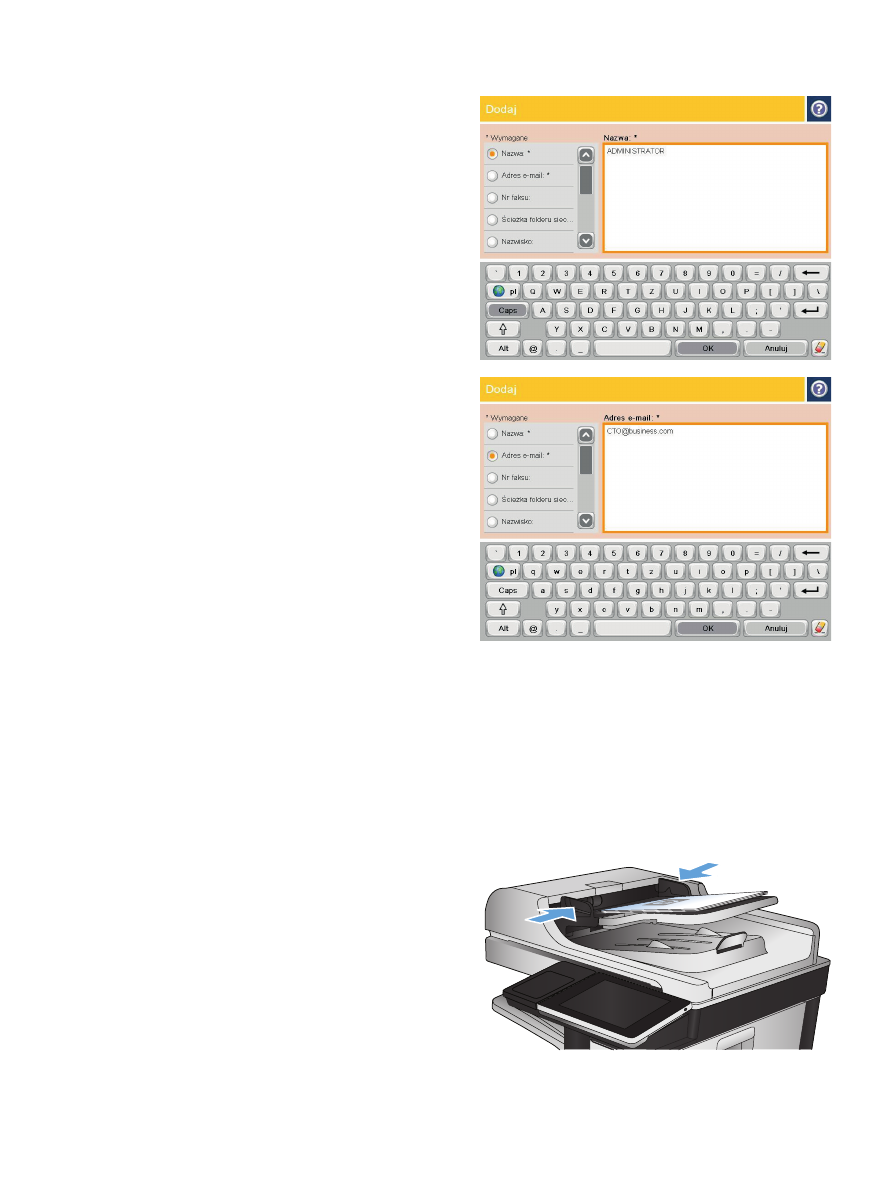
Wysyłanie dokumentu w wiadomości e-mail przy użyciu książki
adresowej
1.
Umieść dokument na szybie skanera stroną
zadrukowaną do dołu lub umieść go w
podajniku dokumentów stroną zadrukowaną
ku górze i dopasuj prowadnice do formatu
dokumentu.
PLWW
Używanie książki adresowej przy wysyłaniu wiadomości e-mail
177
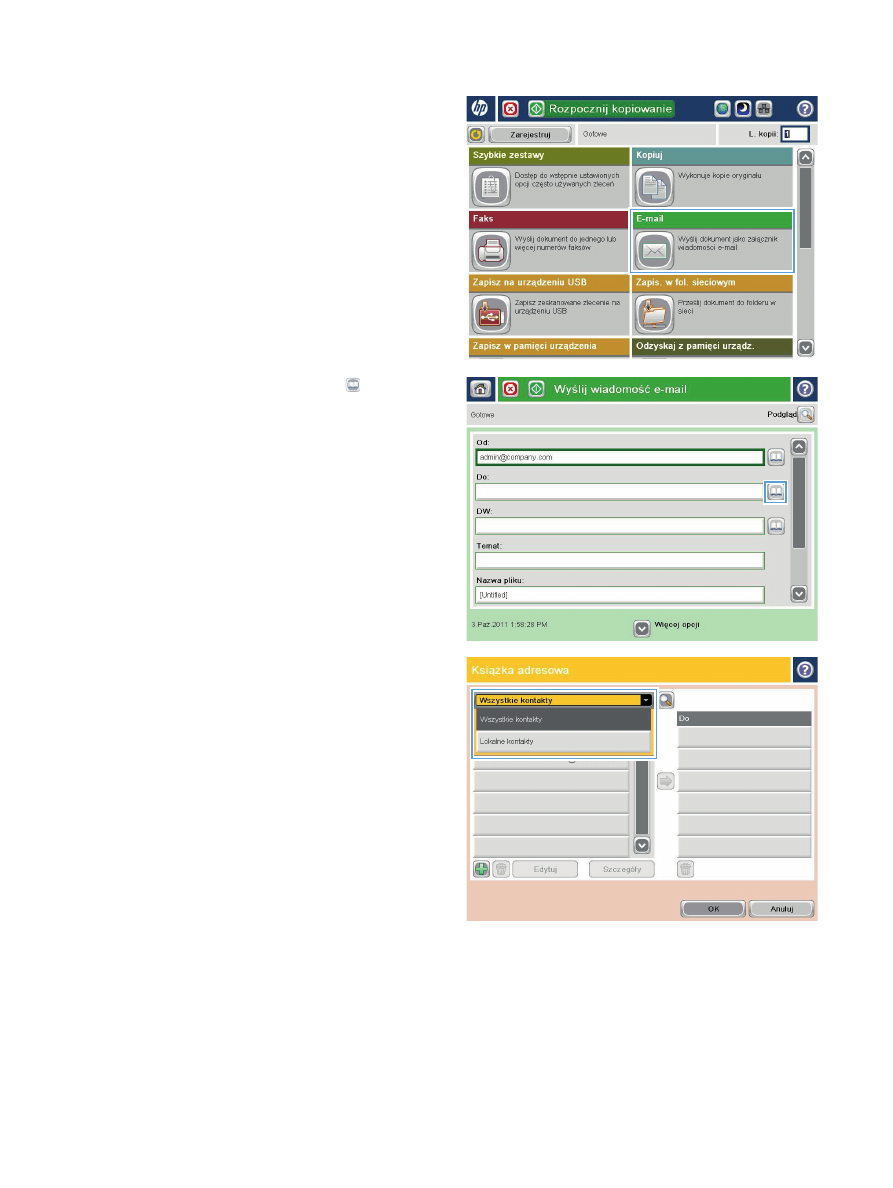
2.
Na ekranie głównym panelu sterowania
urządzenia dotknij przycisku
.
UWAGA:
Po wyświetleniu monitu podaj
nazwę użytkownika i hasło.
3.
Dotknij przycisku Książka adresowa obok
pola
Do:
, aby wyświetlić ekran
Książka
adresowa
.
4.
Z listy rozwijanej wybierz widok książki
adresowej, którego chcesz użyć.
178
Rozdział 7 Skanowanie/wysyłanie
PLWW
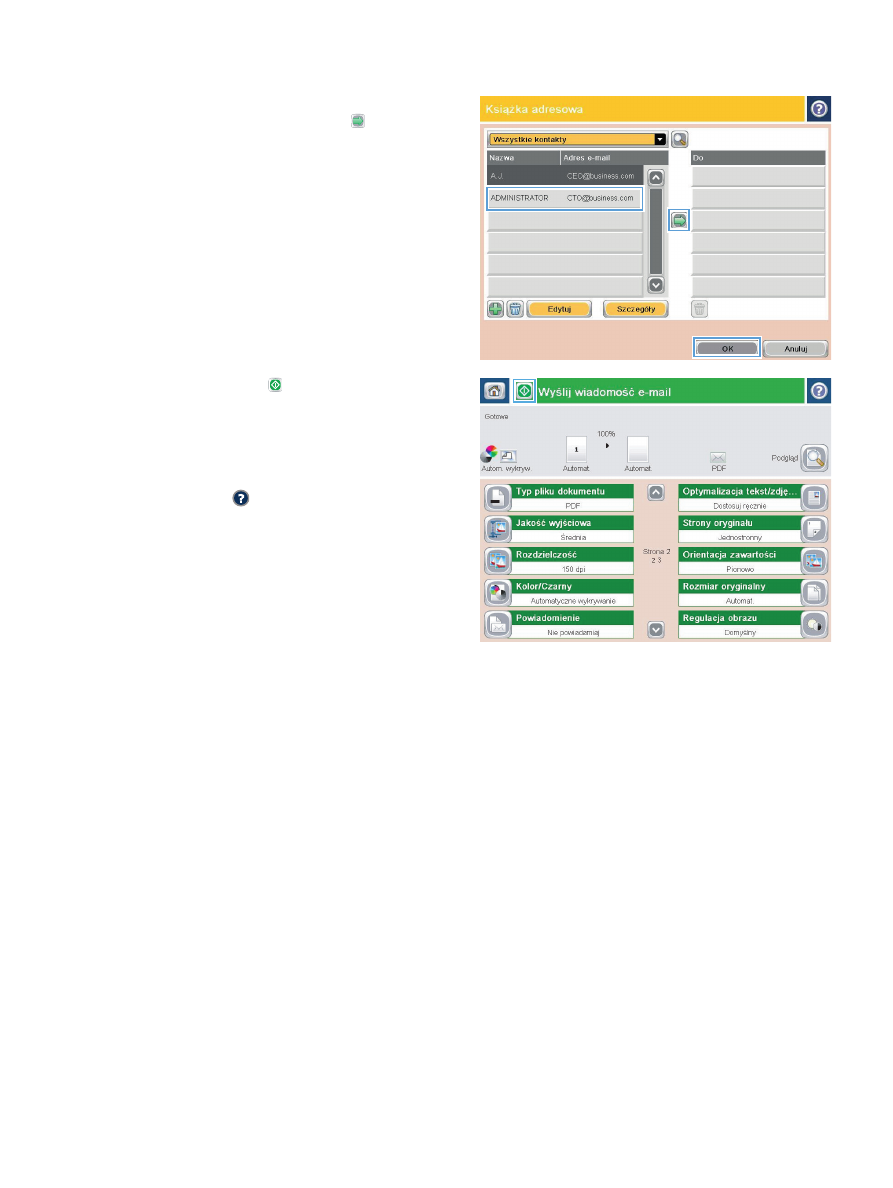
5.
Wybierz nazwę z listy kontaktów, a następnie
dotknij przycisku strzałka w prawo , aby
dodać pozycję do listy odbiorców.
Powtórz tę czynność dla wszystkich
odbiorców, a następnie dotknij przycisku
OK
.
6.
Dotknij przycisku Start , aby rozpocząć
wysyłanie.
UWAGA:
Możesz wyświetlić podgląd
dokumentu, dotykając przycisku
Podgląd
w
prawym, górnym rogu ekranu. Aby uzyskać
więcej informacji o tej funkcji, dotknij
przycisku Pomoc na stronie podglądu.
PLWW
Używanie książki adresowej przy wysyłaniu wiadomości e-mail
179